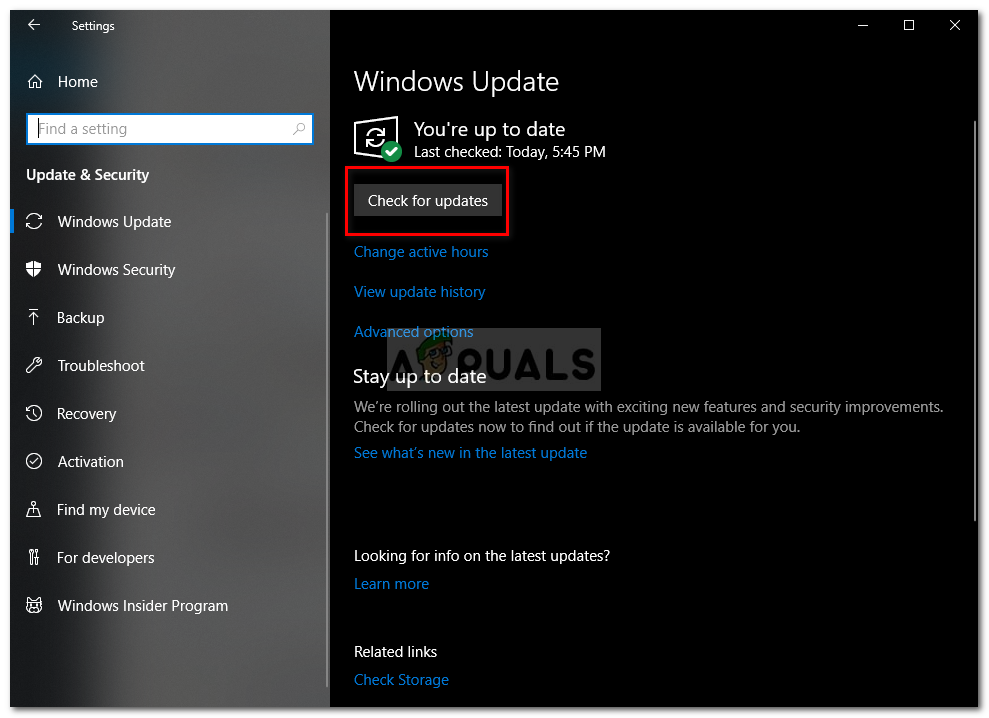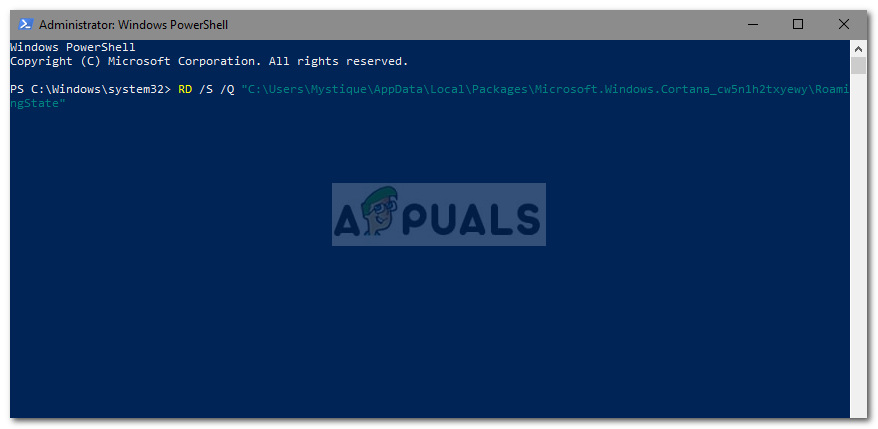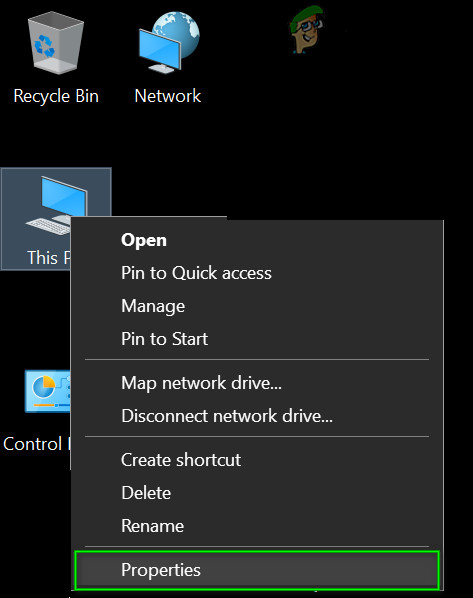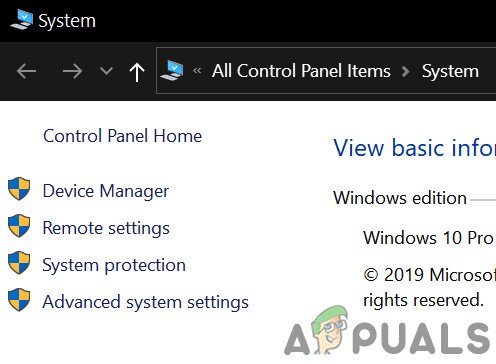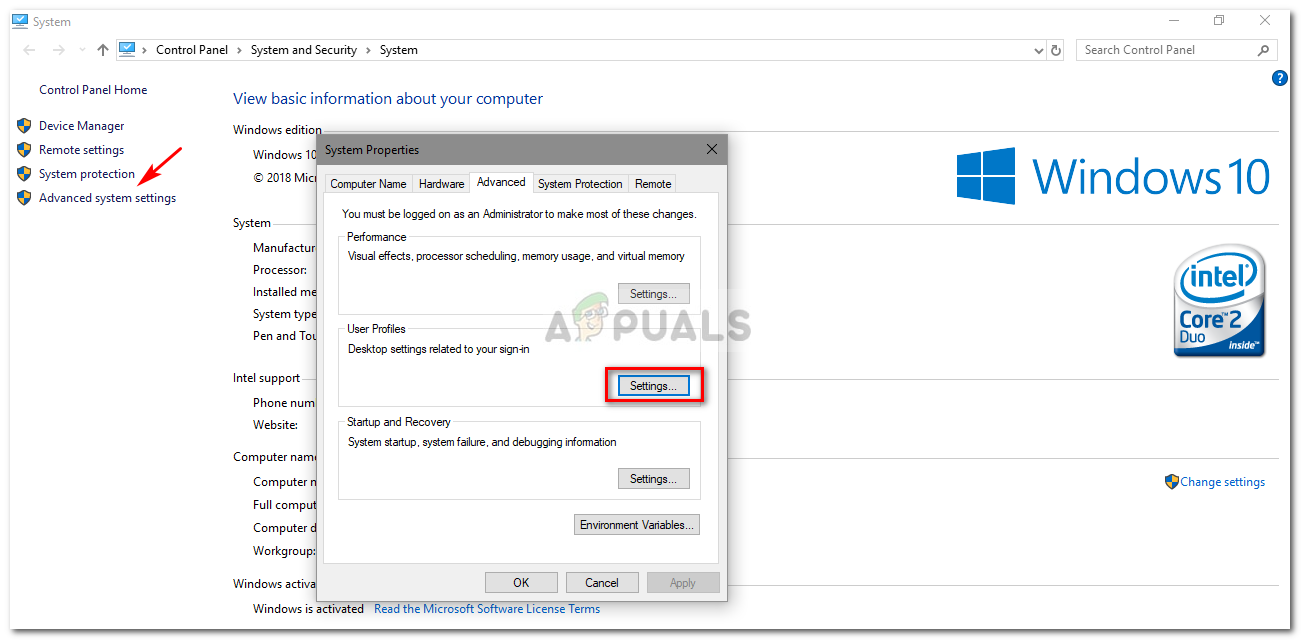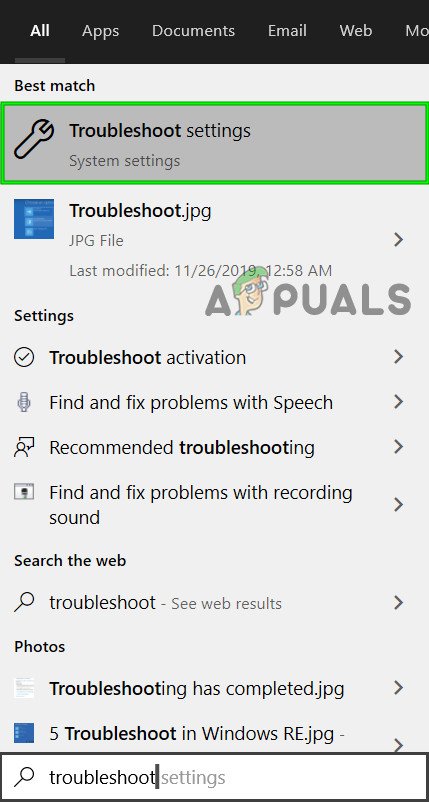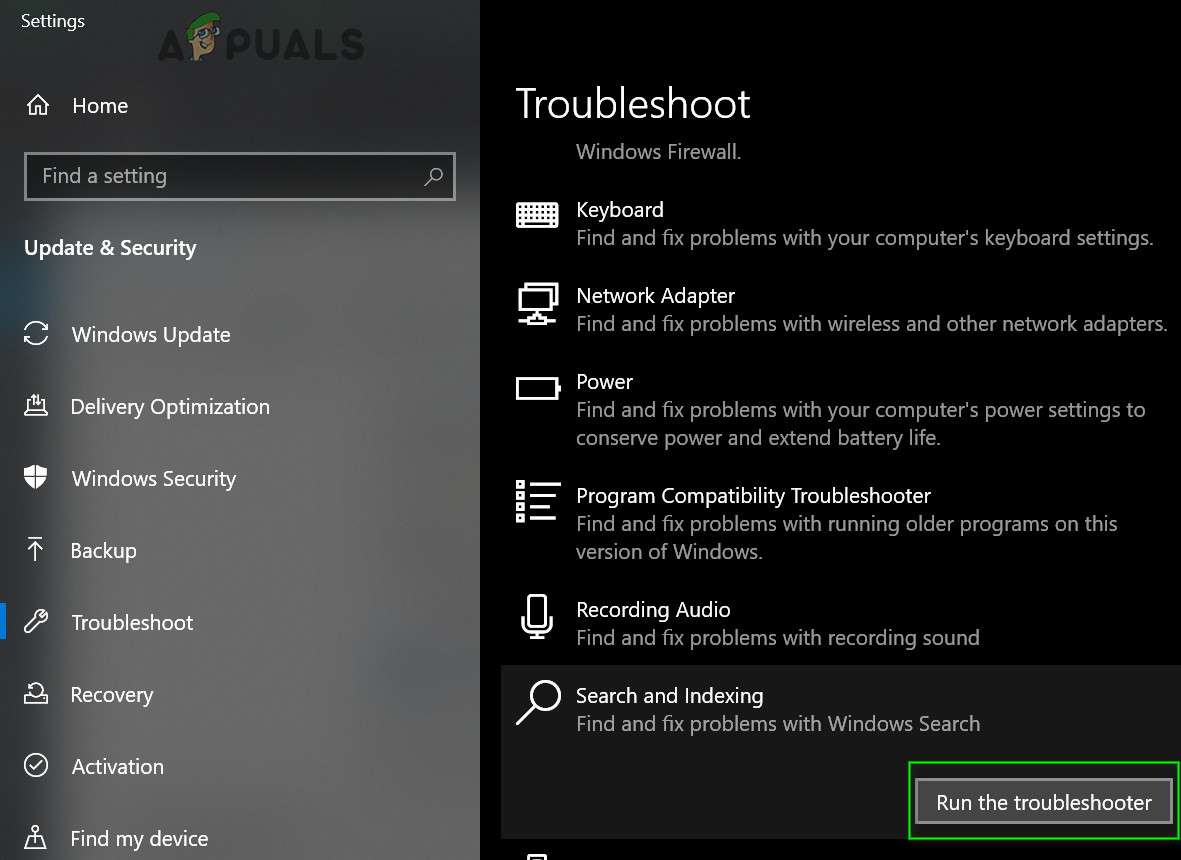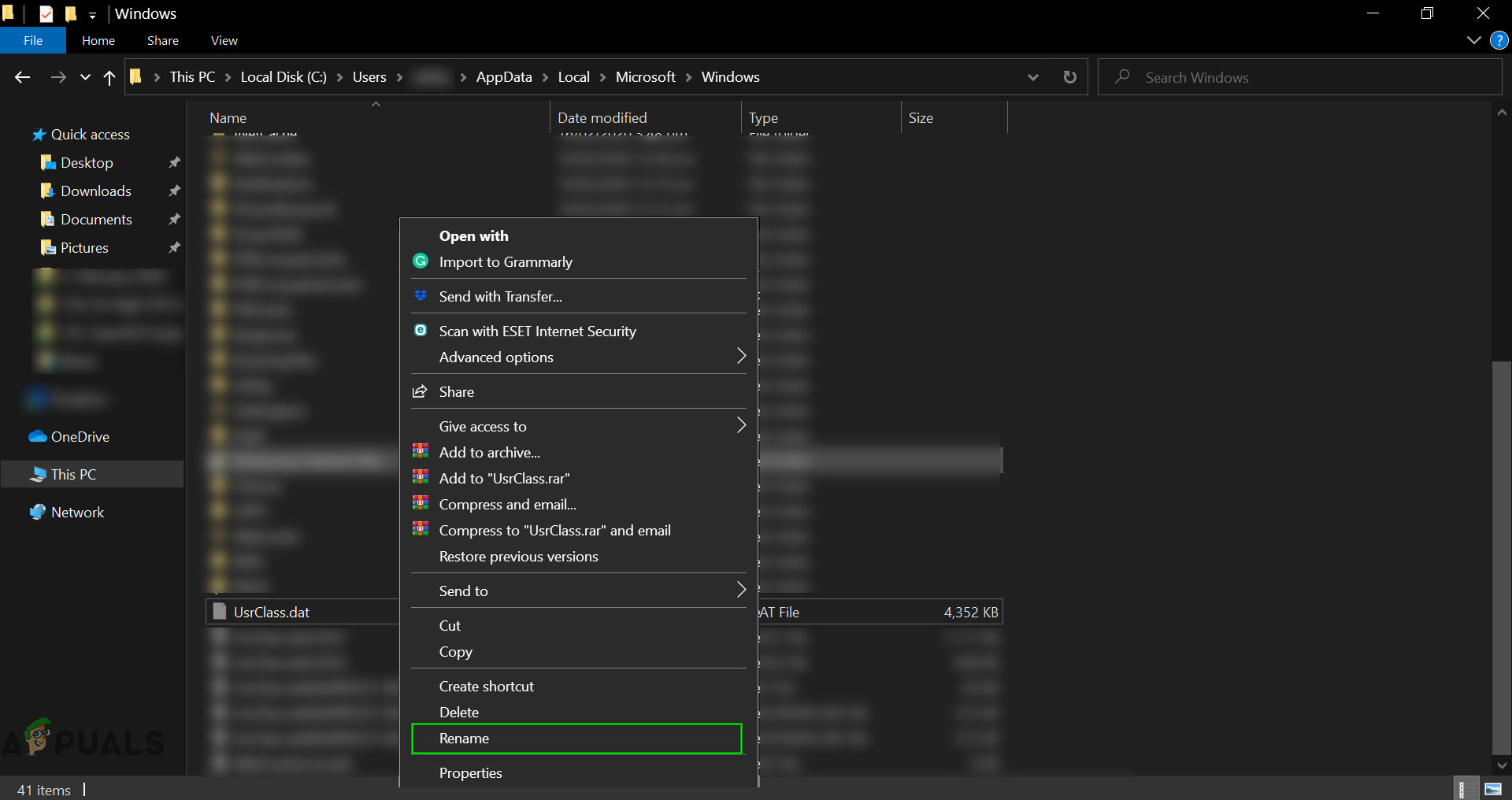СеарцхУИ.еке је суспендован често је узрокован независним антивирусним софтвером који обично омета ваше позадинске процесе. Кориснички интерфејс за претрагу или СеарцхУИ је компонента Мицрософтовог помоћника за претрагу под називом Цортана. Ако је ваш поступак сеарцхУИ.еке суспендован, то значи да нећете моћи да користите Цортану. Неки људи воле да користе Мицрософт-ов помоћник за претрагу тако што му дају команде путем својих микрофона. Иако ће вас неке ствари или апликације спречити да их не користите.
Ово се не појављује као дијалог о грешци који вас обавештава да сеарцхУИ.еке датотека је суспендована, али је пре може пронаћи када отворите свој менаџер задатака и прођете кроз тамо наведене процесе. Ово питање није критично и може се решити помоћу једноставних и моћних решења. Међутим, пре него што уђемо у то, погледајмо узроке.

СеарцхУИ Суспендед Виндовс 10
Шта узрокује суспендовање СеарцхУИ.еке у оперативном систему Виндовс 10?
Па, суспендовање сеарцхуи.еке може бити узроковано бројним факторима као што су -
- Независни антивирус . Ако користите независни антивирус, највероватније ћете видети датотеку суспендовану јер антивирус покушава да је заустави.
- Застарели прозори . Ако нисте ажурирали свој Виндовс већ дуже време, то би могао бити фактор суспендовања датотеке. Кориснички интерфејс није савршен и потребно га је стално ажурирати.
- Оштећена фасцикла пакета . Повремено је разлог суспендовања датотеке оштећена мапа пакета Цортана, што значи да ћете је морати избрисати.
Пре него што наставите са решењима, поново покрените систем. Такође покрените СФЦ команда, а затим ДИСМ команда.
Сада је време да уђемо у решења:
Решење 1: Ажурирајте Виндовс на најновију верзију
Као што смо раније поменули, застарело Виндовс могао бити узрок томе. Кориснички интерфејс још увек није усавршен и захтева стална ажурирања од произвођача која ће добити само ако ажурирате Виндовс. Стога, почевши од лаког задатка, покушајте да ажурирате Виндовс ако нисте. Урадите следеће да бисте проверили да ли постоје исправке:
- Притисните Винкеи + И за отварање Подешавања .
- Кликните на ' Ажурирање и сигурност '.
- Притисните „ Провери ажурирања '.
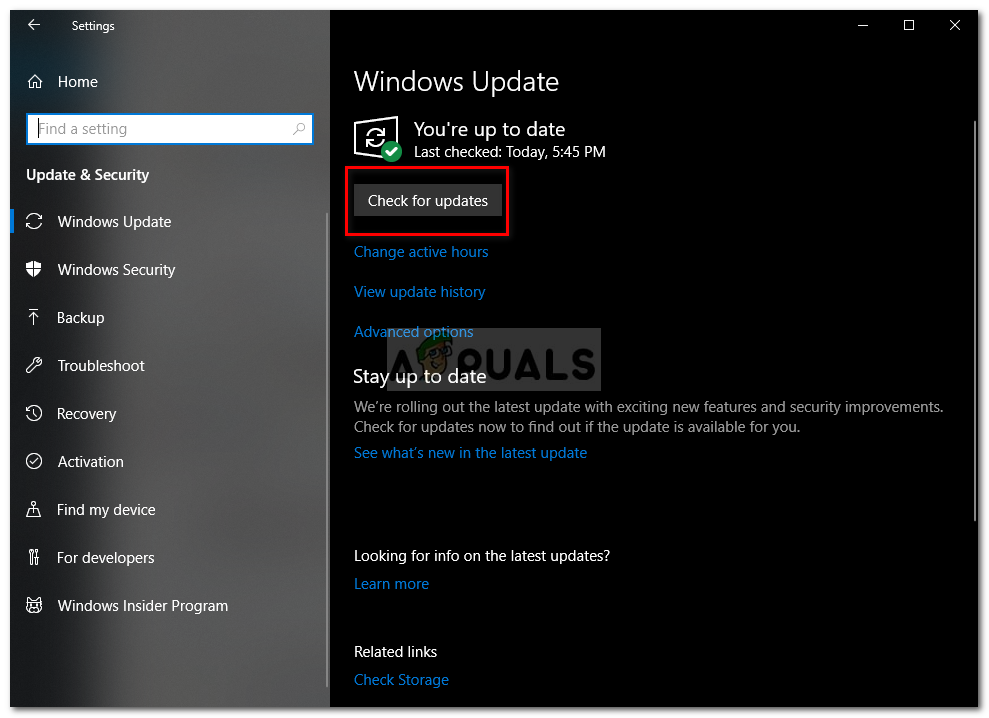
Проверите да ли постоји Виндовс Упдате
Ако се од вас затражи ажурирање, ажурирајте систем.
Решење 2: Поправљање Цортана-ове мапе пакета
Оштећена мапа пакета можда спречава покретање датотеке. У том случају ћете морати да избришете фасциклу у Сафе Боот . Када покренете систем, урадите следеће:
- Притисните Винкеи + Кс и изаберите „ Цомманд промпт (Админ) ’Или‘ Виндовс Поверсхелл (Администратор) '.
- Када се то учита, унесите следећу команду (замените {КОРИСНИЧКО ИМЕ} са корисничким именом вашег система).
-
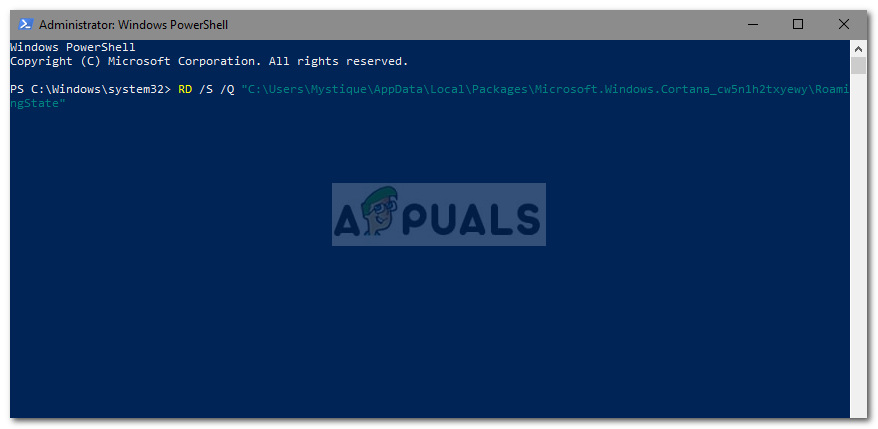
Ресетујте Цортанину фасциклу пакета помоћу ПоверСхелл-а
РД / С / К „Ц: Корисници {КОРИСНИЧКО ИМЕ} АппДата Лоцал Пацкагес Мицрософт.Виндовс.Цортана_цв5н1х2ткиеви РоамингСтате” -
- Сад, отвори Виндовс Поверсхелл (Администратор) ако сте користили командна линија за улазак у горе поменуту команду.
- Једном Виндовс Поверсхелл учита се, унесите следећу команду:
Гет-АппКСПацкаге -АллУсерс | Вхере-Објецт {$ _. ИнсталлЛоцатион-лике “* СистемАппс *”} | Фореацх {Адд-АппкПацкаге -ДисаблеДевелопментМоде -Регистер “$ ($ _. ИнсталлЛоцатион) АппКСМанифест.кмл”} 
Налепите команду да бисте преузели фасциклу пакета
Решење 3: Онемогућите Антивирус
Неки корисници су пријавили да се њихов независни антивирус ометао у процесу због чега је наведен као суспендован. Ово је углавном било узроковано Аваст антивирус - па ако користите Аваст антивирус или било који други, молим искључите антивирус а затим поново покрените систем да бисте видели да ли је датотека и даље наведена као суспендована или не.
Решење 4: Избришите роминг кориснички профил
Ако на свом систему користите профил корисника у ромингу, можда се проблем јавља због вашег корисничког профила, јер може створити одређене проблеме са датотеком СеарцхУИ.еке. Ако је ово случај за вас, само ћете морати да избришете профил корисника у ромингу. Ево како се то ради:
- Идите на радну површину, кликните десним тастером миша на „ Овај ПЦ “И изаберите„ Својства '.
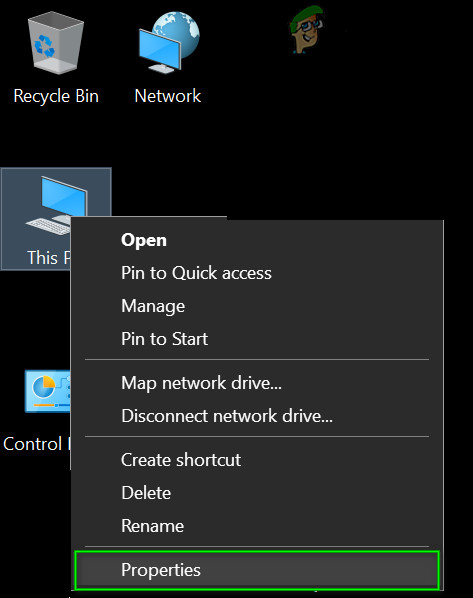
Отворите својства рачунара
- Са леве стране кликните на „ Напредна подешавања система '.
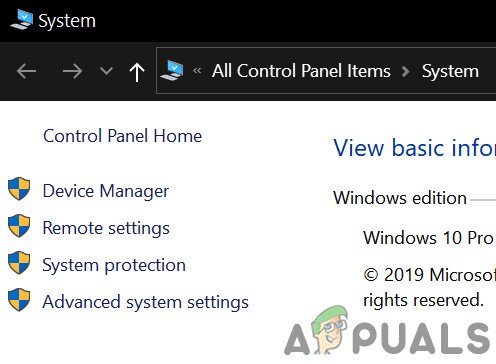
Отворите Напредне системске поставке
- Отвориће се прозор, тамо кликните „ Подешавања ' испод Кориснички профили .
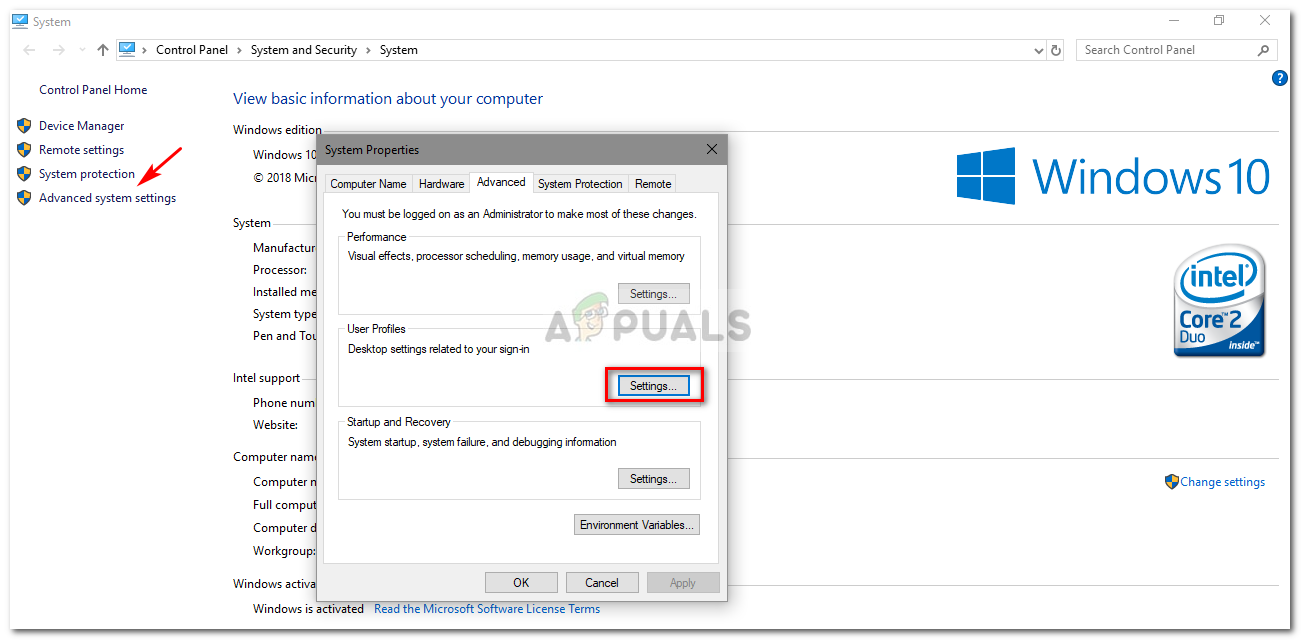
Кликните на Сеттингс и избришите роминг профил
- Пронађите свој Роаминг профил и избришите га.
5. решење: Поново инсталирајте иЦлоуд
И на крају, још један разлог може бити ваш иЦлоуд инсталација. Ваш иЦлоуд поступак можда омета поступак СеарцхУИ.еке, у ком случају ћете то морати деинсталирајте, а затим поново инсталирајте иЦлоуд .
Решење 6: Користите алатку за решавање проблема Цортана
Мицрософт је укључио многе програме за решавање проблема који помажу корисницима у решавању уобичајених проблема са Виндовсом. Постоји и алатка за решавање проблема за претрагу и индексирање. Ова алатка за решавање проблема прво проверава проблеме са конфигурацијама Цортане и ако примети било каква одступања, аутоматски покушава поново да покрене тај одређени модул. Покретање алата за решавање проблема са претрагом и индексирањем може решити проблем.
- Притисните тастер Виндовс и откуцајте „ Решавање проблема “. Сада на резултујућој листи кликните на „ Решавање проблема са подешавањима '.
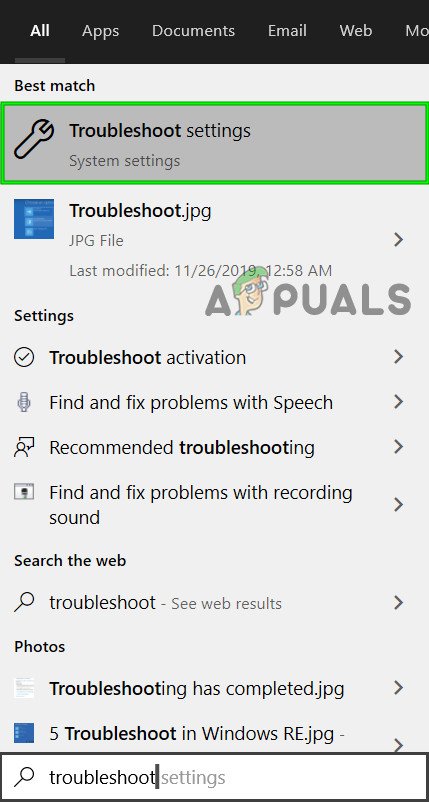
Отворите „Решавање проблема“
- У десном окну прозора пронађите Претрага и индексирање и кликните на њега. Затим кликните на „ Покрените алатку за решавање проблема '.
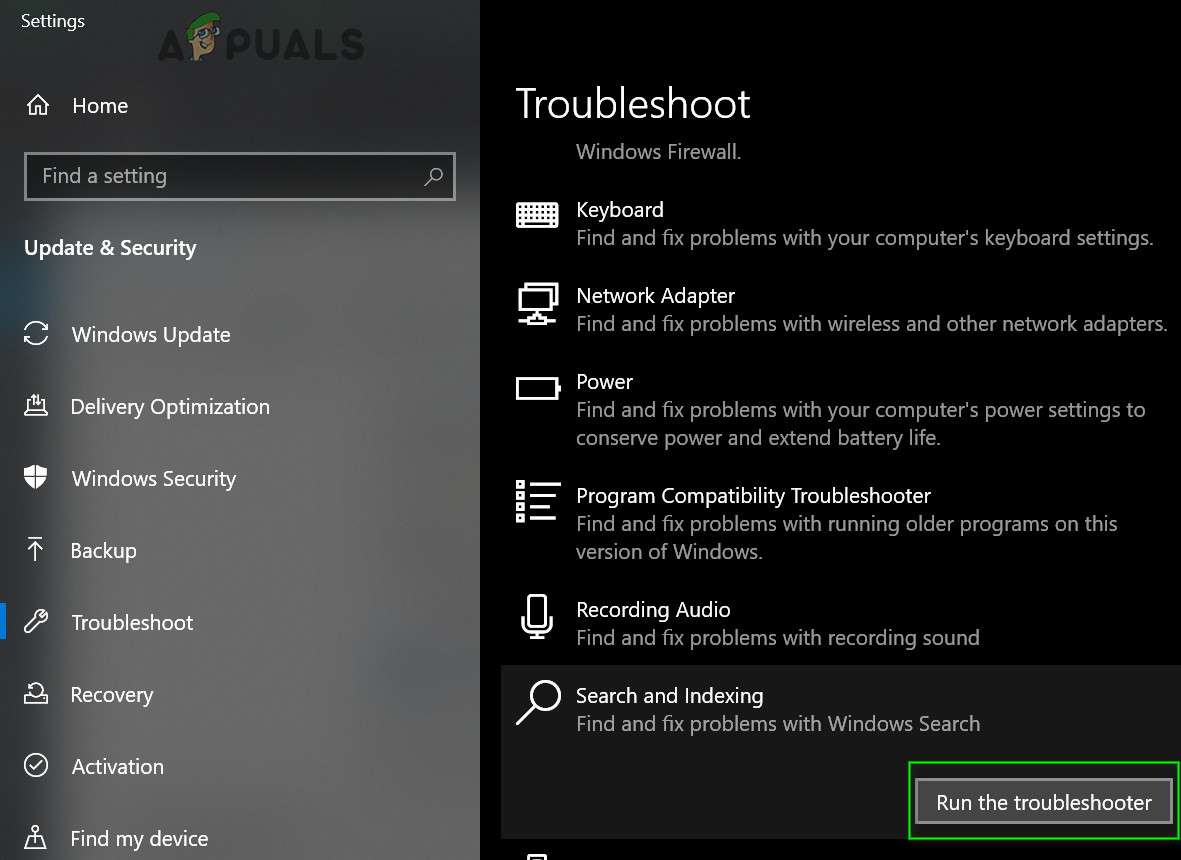
Покрените алатку за решавање проблема претраживања и индексирања
- Сада следите упутства приказана на екрану да бисте довршили поступак решавања проблема.
Решење 7: Отворите још један кориснички налог и преименујте датотеку УсрЦласс.дат извршеног налога
Ако вам до сада ништа није помогло, проблем може да реши стварање новог налога локалног администратора и његово коришћење за преименовање датотека / директорија Цортана на захваћени налог. Такође можемо да преименујемо датотеке директно када смо пријављени на угрожени налог, али то неће у потпуности реинцијализовати датотеку јер је део већ у радном стању. Када користимо други налог, можемо га потпуно променити јер се неће учитати у систем.
- Креирај нови налог локалног корисничког администратора .
- Пријавите се на тај новостворени рачун.
- Сада кретати се до
Ц: Корисници / (реализовани рачун) / АппДата / Лоцал / Мицрософт / Виндовс
где је Ц ваш системски погон.
- Сад пронађи УсрЦласс.дат и преименујте га у УсрЦласс.дат.олд .
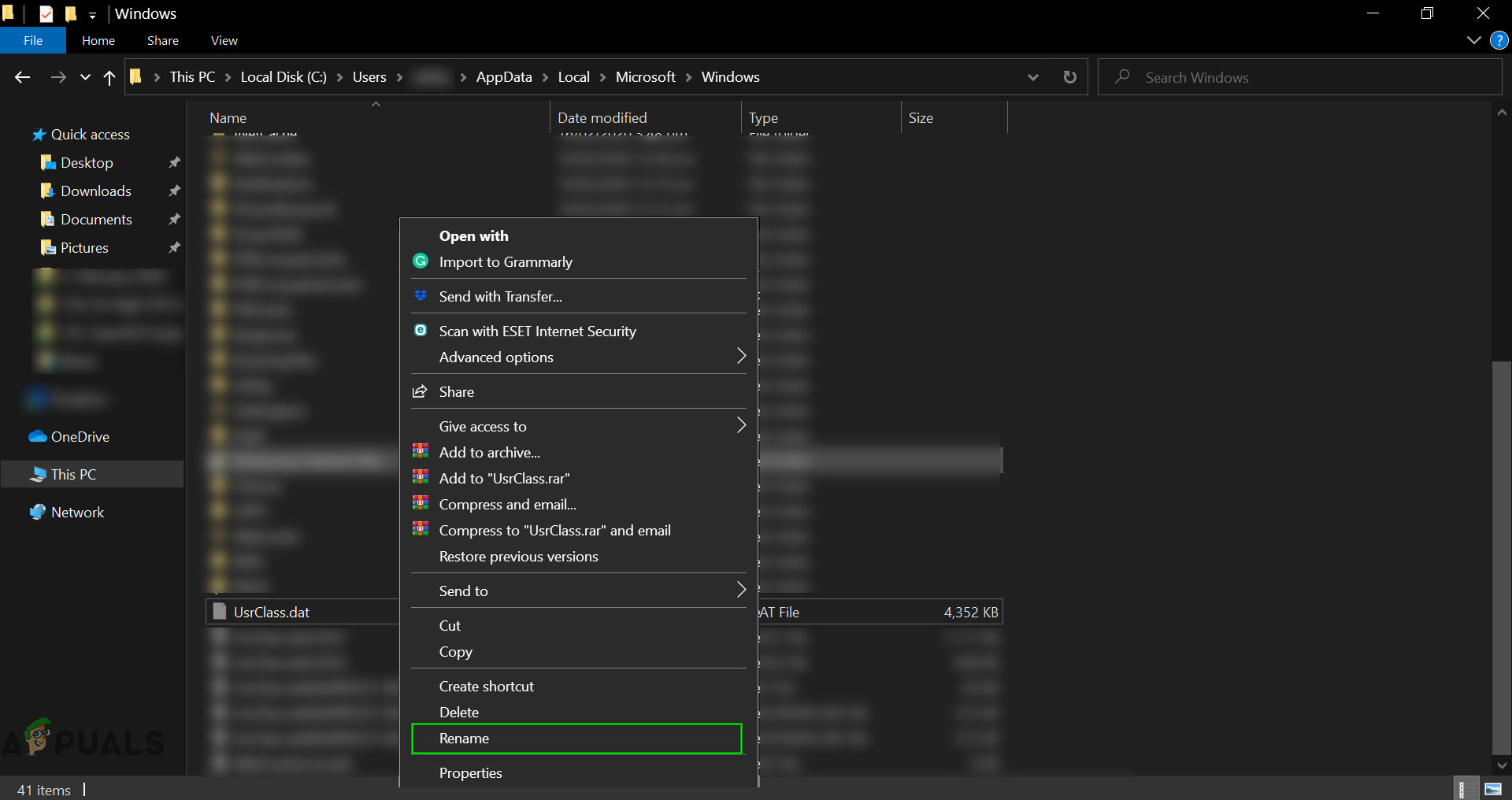
Преименујте УсрЦласс.дат
- Сада се одјавите са новог налога и пријавите се поново на погођени рачун.